So übertragen Sie den WhatsApp-Chatverlauf vom iPhone auf Android
Veröffentlicht: 2022-07-19Wenn Sie iOS für Android aufgeben, müssen Sie Ihren WhatsApp-Chatverlauf nicht zurücklassen. Sie können alles mit einem USB-C-zu-Lightning-Kabel übertragen. Dieses Tutorial zeigt Ihnen, wie.
Obwohl WhatsApp den Ruf hat, es schwierig zu machen, Gespräche und Mediendateien vom iPhone auf Android zu übertragen, ist dies nicht der Fall, wenn Ihr Telefon mit Android 12 kompatibel ist. Sie benötigen ein frisch zurückgesetztes Android 12-Gerät, eine aktuelle Kopie von WhatsApp auf dem iPhone und ein USB-C-zu-Lightning-Kabel, um Ihre Daten zu übertragen.
Wenn Ihr neues Android-Smartphone von Samsung ist, müssen Sie nicht einmal Android 12 ausführen. Sie können Ihre WhatsApp-Daten direkt über die integrierte Samsung Smart Switch-App migrieren.

So funktioniert die Datenübertragung zwischen iPhone und Android
WhatsApp für iPhone sichert Ihre Chats und Medien auf Apples iCloud Drive, aber sein Android-Pendant verwendet Google Drive. Das bedeutet, dass Sie Ihr Chat-Backup auf iCloud nicht verwenden können, um WhatsApp wiederherzustellen, während Sie von iPhone zu Android wechseln.
Angenommen, Sie verwenden ein Telefon mit Android 12 oder höher (z. B. Google Pixel 3 oder höher), können Sie den WhatsApp-Chatverlauf Ihres iPhones mit einem USB-C-zu-Lightning-Kabel übertragen. Sie können während des Vorgangs auch andere Arten von Daten kopieren – Apps, Kontakte und Fotos.

Android 12 ist auf Samsung-Telefonen (z. B. Samsung Galaxy) nicht erforderlich. Stattdessen können Sie Ihre WhatsApp-Daten mit der Samsung Smart Switch-App auf das neue Gerät übertragen. Aber auch hier benötigen Sie ein USB-Kabel, um die Datenübertragung einzuleiten.
In beiden Fällen benötigen Sie ein frisch zurückgesetztes Android 12- oder Samsung-Gerät, bevor Sie beginnen können. Sie müssen auch den App Store auf Ihrem iPhone besuchen und ausstehende WhatsApp-Updates installieren, um mögliche Probleme während des Übertragungsprozesses zu vermeiden. Es ist auch am besten, iOS auf die neueste Version zu aktualisieren.
So übertragen Sie WhatsApp-Chats vom iPhone auf Android 12
Wenn Sie ein Android-Telefon mit Android 12 oder höher verwenden, können Sie Ihren WhatsApp-Chatverlauf – einschließlich anderer kompatibler Apps und Daten – vom iPhone auf Android übertragen, nachdem Sie beide Geräte über ein USB-C-zu-Lightning-Kabel verbunden haben.
Wenn Sie das Android-Setup für Ihr Telefon bereits durchlaufen haben, müssen Sie es erneut auf die Werkseinstellungen zurücksetzen, bevor Sie Ihre WhatsApp-Daten übertragen können. Gehen Sie dazu zu Einstellungen > System > Optionen zurücksetzen > Alle Daten löschen . Sie müssen nicht zurücksetzen, wenn Sie sich auf dem Startbildschirm befinden, aber die Geräteeinrichtung noch nicht abgeschlossen haben.
Hinweis : Während Sie die nachstehenden Anweisungen durcharbeiten, müssen Sie möglicherweise zusätzliche Schritte ausführen – sich bei einem Google-Konto anmelden, Datenschutz- und Sicherheitseinstellungen konfigurieren usw. – als Teil der Android-Einrichtung.
- Verbinden Sie das iPhone und Android mit einem USB-C-zu-Lightning-Kabel.
- Entsperren Sie beide Geräte und tippen Sie auf Ihrem Android auf Erste Schritte.
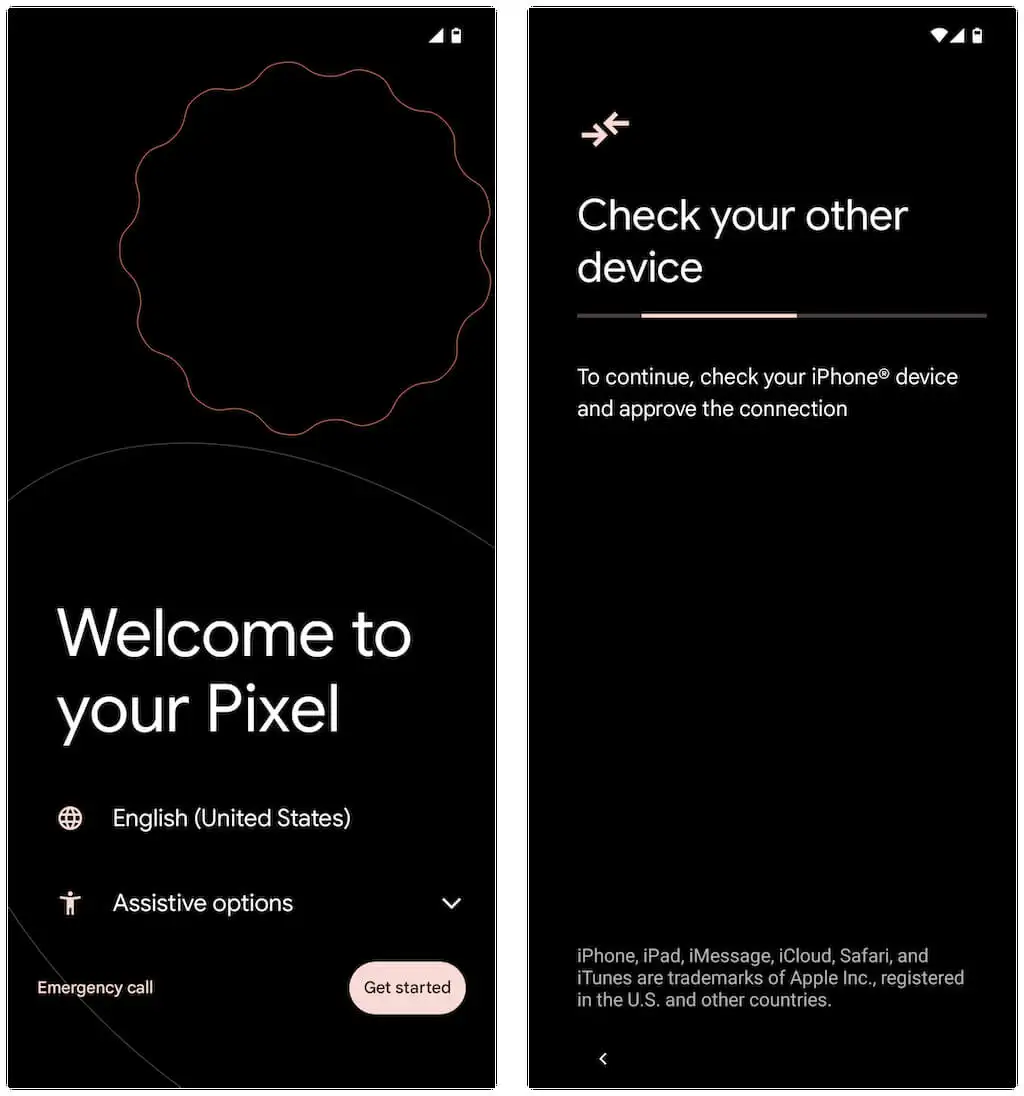
Wenn Sie das Android-Setup zuvor nicht vollständig durchlaufen haben, wischen Sie vom oberen Rand des Startbildschirms nach unten und tippen Sie auf Ihrem Google Pixel-Telefon auf Pixel-Setup fortsetzen (oder je nach Modell Ihres Android-Geräts auf eine gleichwertige Option).
- Suchen Sie nach einem Trust This Computer? Popup-Fenster auf Ihrem iPhone und tippen Sie auf Vertrauen oder Zulassen .
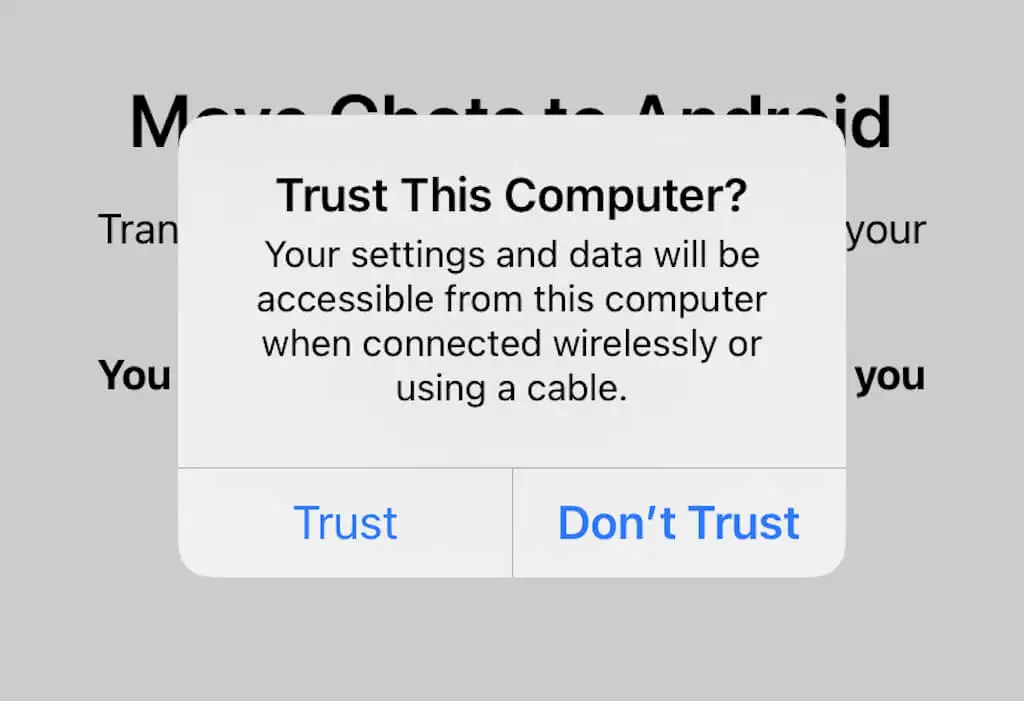
- Tippen Sie auf dem Bildschirm „Telefone sind verbunden“ auf Weiter . Warten Sie dann, während Ihr Android-Gerät sich darauf vorbereitet, Daten von Ihrem iPhone zu kopieren. Wenn Sie Ihre iPhone-Backups auf einem PC oder Mac verschlüsseln, müssen Sie Ihr iTunes-Backup-Passwort eingeben, um fortzufahren.
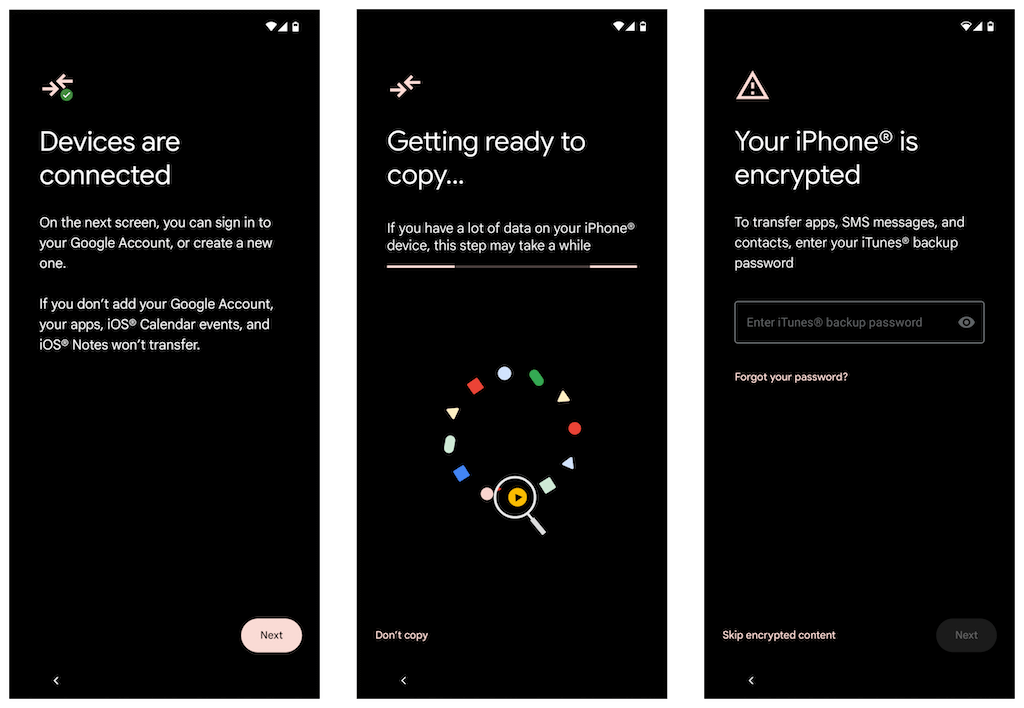
- Wählen Sie auf dem Bildschirm „Wählen Sie, was kopiert werden soll“ die Datenformen aus, die Sie übertragen möchten. Wenn Sie nur WhatsApp verschieben möchten, tippen Sie auf Apps und stellen Sie sicher, dass WhatsApp Messenger ausgewählt ist. Tippen Sie als Nächstes auf Kopieren .
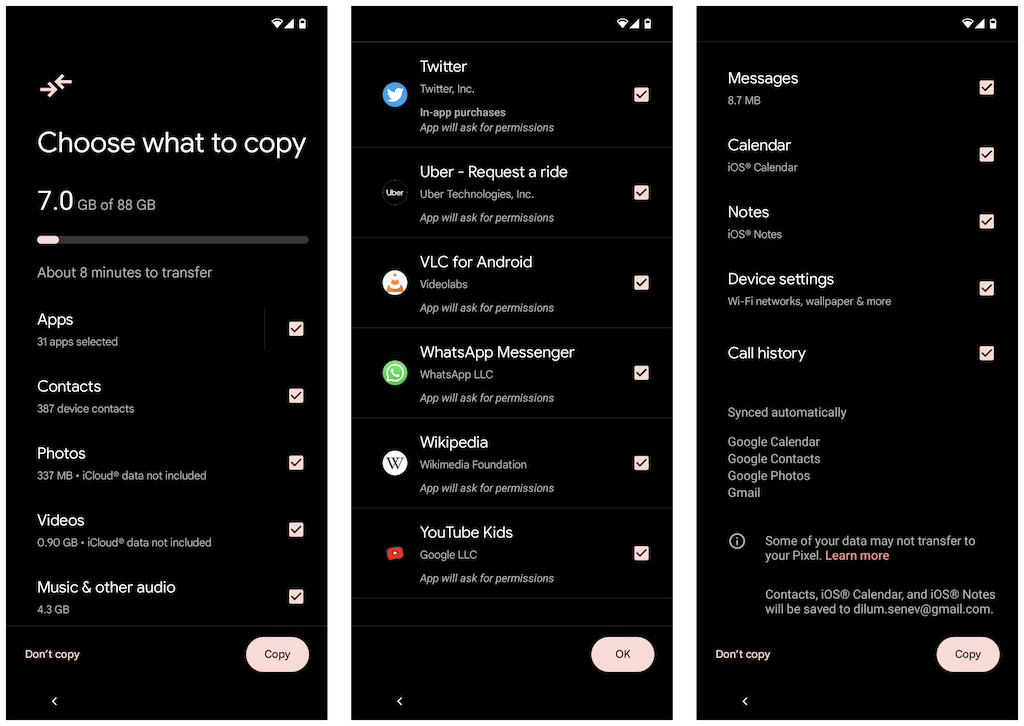
- Öffnen Sie WhatsApp auf Ihrem iPhone und gehen Sie zu Einstellungen > Chats > Chats auf Android verschieben . Tippen Sie dann auf die Schaltfläche Start , um Ihre WhatsApp-Daten für die Migration vorzubereiten, und bleiben Sie auf dem Bildschirm „Auf Ihrem neuen Telefon fortfahren“ entsperrt, während Ihr Android die Daten auf Ihr iPhone kopiert.
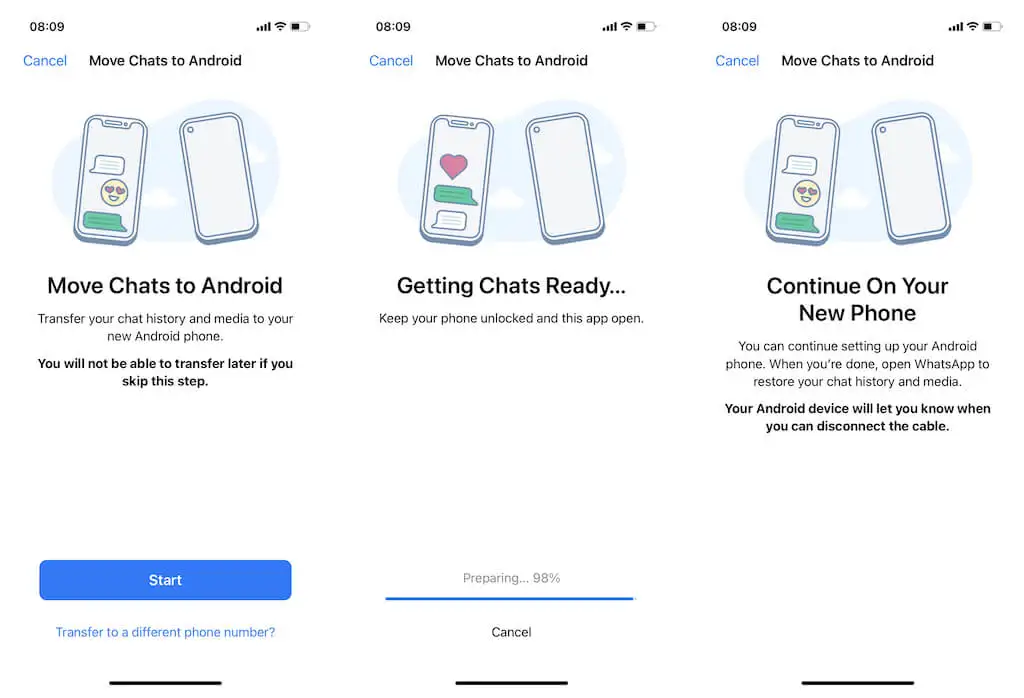
Alternativ kann Ihr Android-Telefon Sie auffordern, die Kamera-App auf Ihrem iPhone zu öffnen und einen QR-Code zu scannen. Tippen Sie anschließend auf In WhatsApp öffnen und wählen Sie Start .

Hinweis : Wenn Sie auf Ihrem Android-Gerät eine andere Telefonnummer verwenden, tippen Sie auf Zu einer anderen Telefonnummer übertragen? Option im Bildschirm „Chats auf Android verschieben“ und wechseln Sie die Nummern, bevor Sie fortfahren.
- Warten Sie, bis Ihr Android-Gerät die Daten von Ihrem iPhone kopiert hat. Wenn alles fertig ist, tippen Sie auf Fertig . Trennen Sie das USB-C-zu-Lightning-Kabel noch nicht.
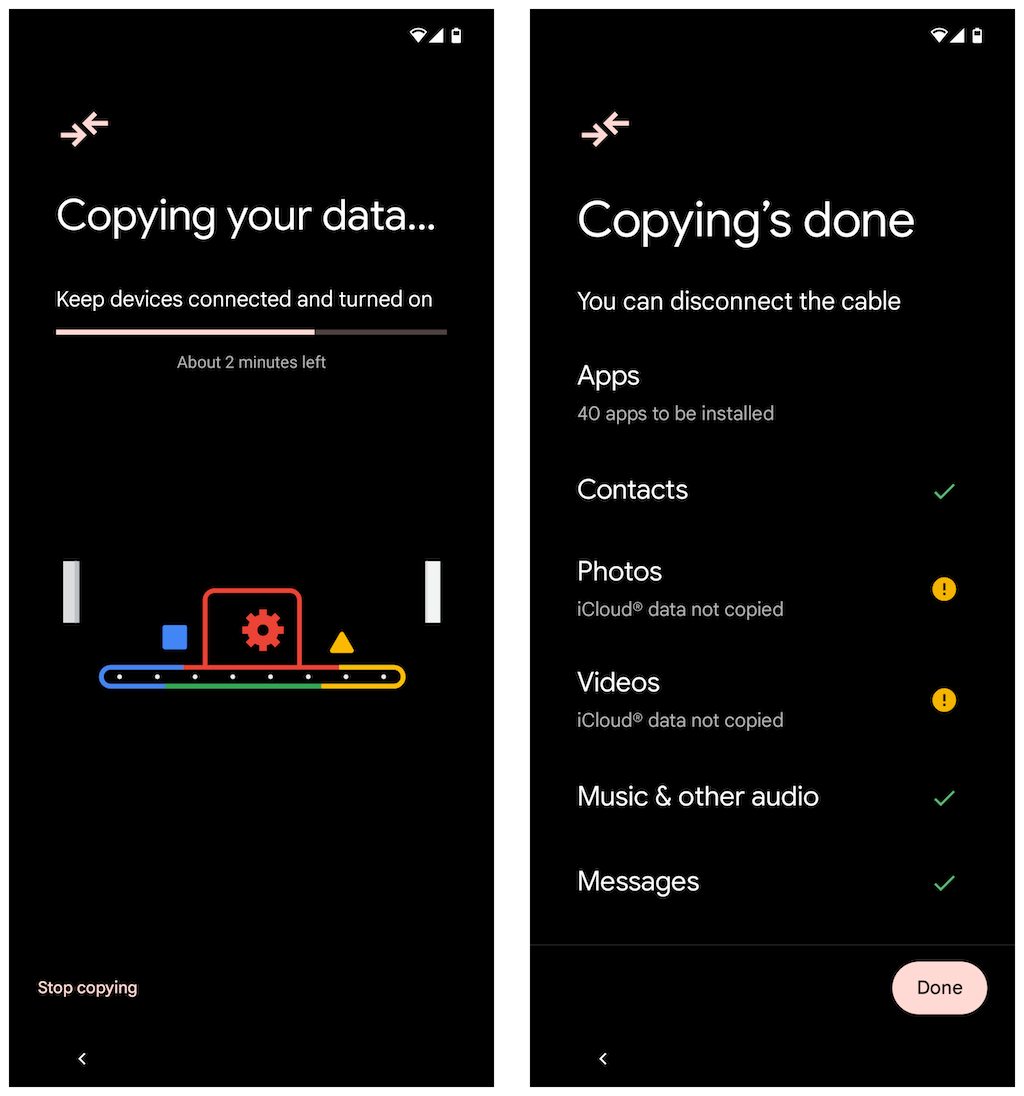
- Warten Sie, bis Android den Download von WhatsApp über den Google Play Store abgeschlossen hat. Öffnen Sie dann WhatsApp und überprüfen Sie die mit Ihrem WhatsApp-Konto verknüpfte Telefonnummer.
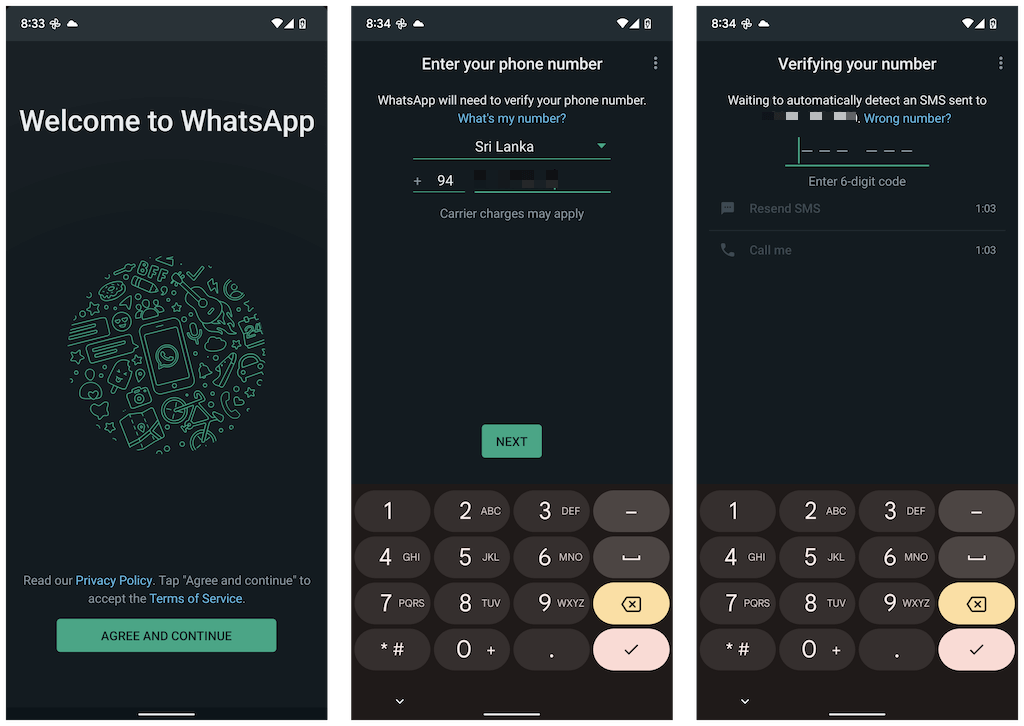
Wenn sich die SIM-Karte noch in Ihrem iPhone befindet, öffnen Sie die Nachrichten-App, suchen Sie den Bestätigungscode von WhatsApp und geben Sie ihn in den Bildschirm „Bestätigen Ihrer Nummer“ Ihres Android-Geräts ein.
- Tippen Sie auf Weiter und erlauben Sie WhatsApp-Berechtigungen für die Kontakte und Medien auf Ihrem iPhone. Außerdem stoßen Sie möglicherweise auf einen Bildschirm „Importieren des Chatverlaufs“, auf dem Sie auf Start tippen müssen, um den Import der WhatsApp-Daten Ihres iPhones abzuschließen.
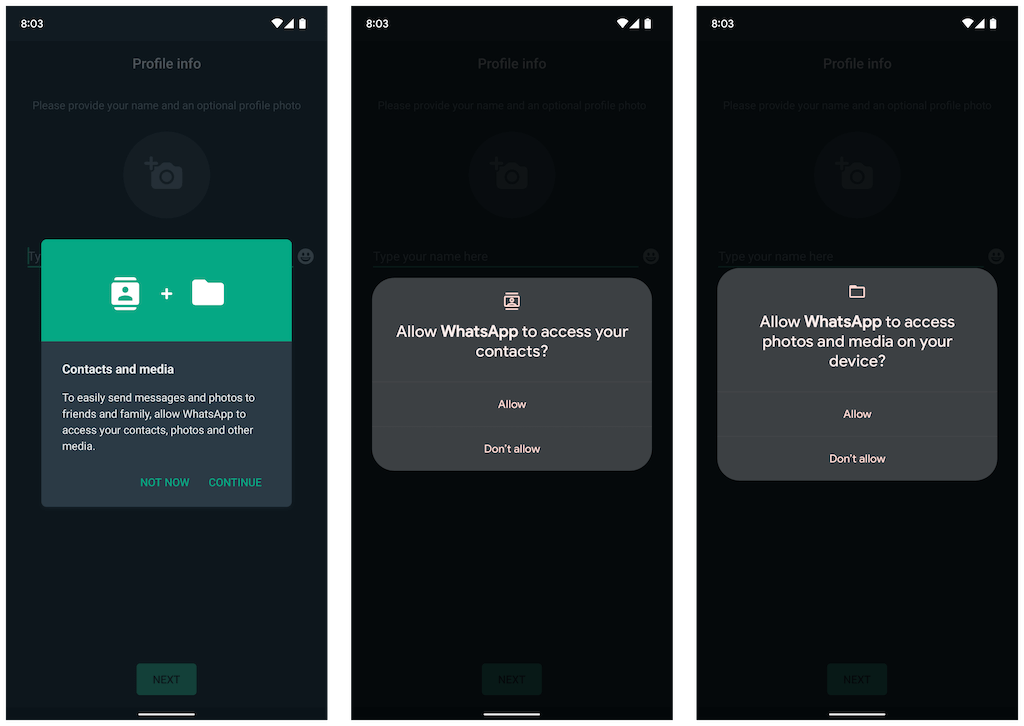
- Geben Sie Ihren WhatsApp-Namen ein und fügen Sie ein Profilbild ein (optional). Tippen Sie dann auf Weiter . Sie sollten Ihre Chats auf dem folgenden Bildschirm sehen. Vergewissern Sie sich, dass alles in Ordnung ist, und ziehen Sie das Kabel ab.
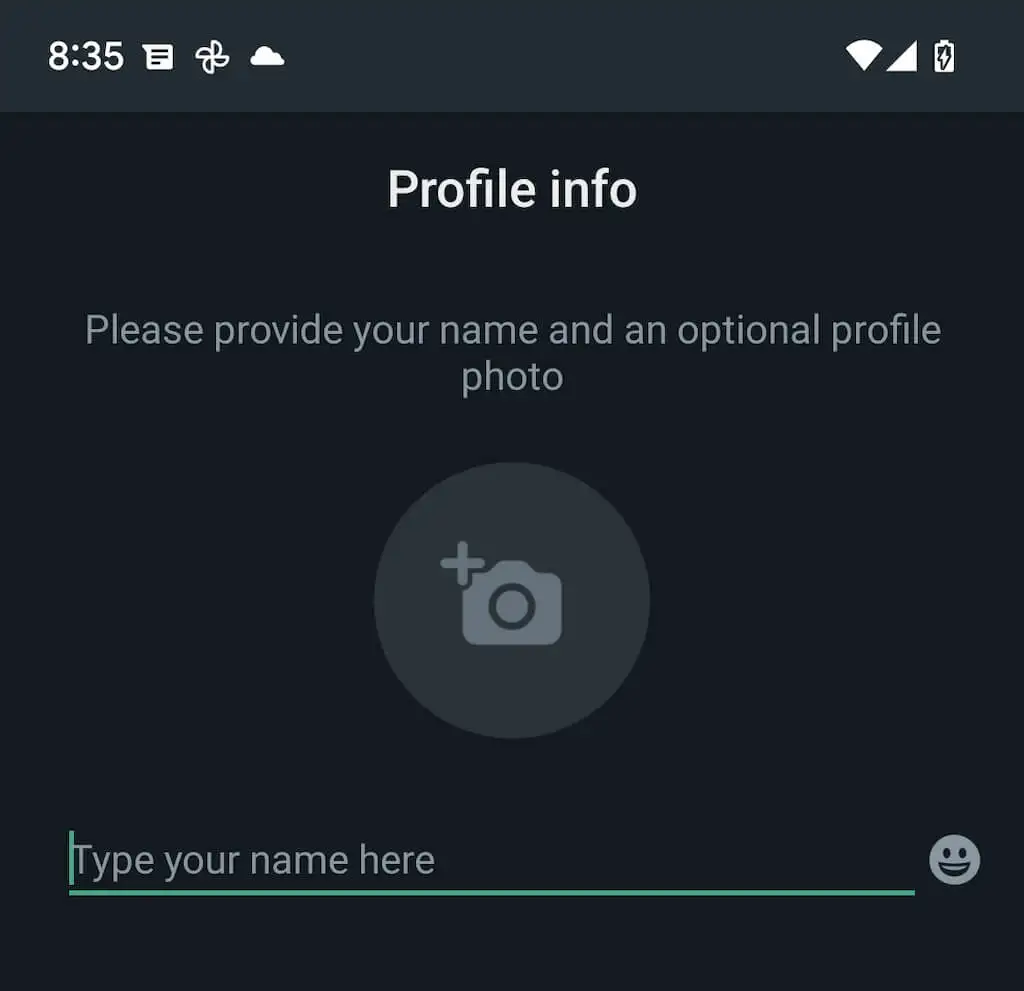
Sie haben den Import Ihrer WhatsApp-Daten abgeschlossen. Ihre WhatsApp-Daten bleiben auf Ihrem iOS-Gerät, aber Sie können die App nicht verwenden, es sei denn, Sie verifizieren sie mit Ihrer Telefonnummer.
Übertragen Sie WhatsApp-Daten vom iPhone auf Samsung-Geräte
Wenn Sie ein Samsung-Smartphone verwenden, spielt die Version des Android-Betriebssystems keine Rolle. Sie können beide Geräte über ein USB-C-zu-Lightning-Kabel verbinden und alle kompatiblen Apps und Daten – einschließlich WhatsApp – mit der Smart Switch-App kopieren. Der Übertragungsprozess ist unkompliziert und ähnelt dem Übertragen von Daten von einem iPhone auf ein Android 12-Gerät.
Hinweis : Wenn Sie die Android-Einrichtung auf Ihrem Samsung-Gerät noch nicht abgeschlossen haben, aber auf den Startbildschirm zugreifen können, ist es am besten, die Apps Samsung Smart Switch und Data Restore Tool über den Google Play Store zu aktualisieren, bevor Sie beginnen.
Wählen Sie einfach WhatsApp und andere Apps oder Datenformen aus, die Sie übertragen möchten, und scannen Sie während der Datenübertragung den QR-Code auf Ihrem Samsung (oder tippen Sie manuell auf Einstellungen > Chats > Chats auf Android verschieben > In WhatsApp starten ). Nachdem Sie Ihre Daten kopiert haben, öffnen Sie WhatsApp, überprüfen Sie Ihre Telefonnummer und importieren Sie Ihren Chatverlauf.
Übertragung des WhatsApp-Chatverlaufs abgeschlossen
Das Verschieben Ihres WhatsApp-Chatverlaufs vom iPhone auf Android ist jetzt wesentlich einfacher zugänglich, da die App die Funktionalität nativ unterstützt. Wenn Sie Ihre Daten umgekehrt teilen möchten, lesen Sie unsere vollständige Anleitung zum Übertragen von WhatsApp-Nachrichten von Android auf ein neues iPhone.
